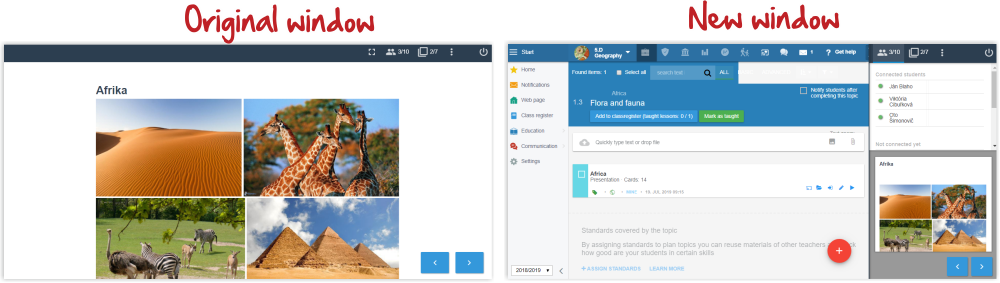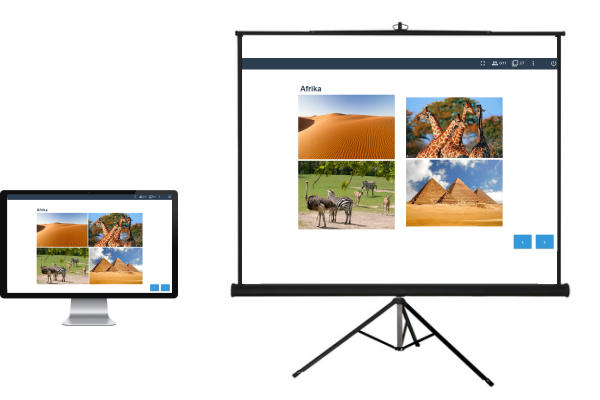Различные подходы к проведению интерактивного урока
Как только учитель запускает интерактивную презентацию, в браузере открывается новое окно с презентацией. В исходном окне учитель может видеть свой EduPage слева и панель управления презентацией справа. Сама презентация открывается в новом окне.
Ниже вы можете найти 3 различных варианта расположения этих окон на интерактивной доске или проекторе.
Предположим, презентация отображается через проектор.
Вариант 1: Учитель подключает свой ноутбук к проектору с помощью соединительного кабеля. На экране ноутбука отображается окно с презентацией. Проектор отображает в точности те же элементы, что и экран компьютера учителя, то есть дублированное окно с презентацией. Учитель управляет презентацией с помощью стрелок управления внизу экрана.
Вариант 2: Учитель подключает свой компьютер к интерактивной доске или проектору. Если компьютер работает под Windows 7 и более поздних версий Windows, нажмите Win + P, чтобы получить доступ к меню, предлагающему параметры подключения к проектору.
Учитель выбирает вариант 3 - расширить на два экрана. Обоими экранами можно управлять с помощью одной мыши. Окно презентации может отображаться на проекторе, исходный экран остается невидимым для учеников. Преимущество состоит в том, что ученики видят только презентацию, предназначенную для них, и не видят экран учителя. Если учителю нужно выполнить какую-то другую работу на своем компьютере, он может сделать это в этом окне, не показывая свою работу классу.
Вариант 3:
Если учитель использует ноутбук или смартфон, которые физически не могут быть подключены к проектору, или к проектору подключен другой компьютер, они могут воспользоваться следующим решением: Как запустить презентацию со смартфона или компьютера, не подключенного к проектору
Как учащиеся подключаются к интерактивному уроку
Ученик просто подключается к презентации, войдя в свою учетную запись EduPage в мобильном приложении или на компьютере.
Система позволяет работать в группах и в особых случаях позволяет анонимный вход.
Интерактивный урок
Как запустить презентацию со смартфона или компьютера, не подключенного к проектору
Элементы управления интерактивного урока
Как ученики подключаются к интерактивному уроку?
Как ученику, который не имеет данных для входа в EduPage, подключиться к интерактивному уроку?
Где учитель может увидеть результаты учеников во время интерактивного урока
Где учитель может найти результаты учеников после окончания интерактивного урока
Как дать дополнительные баллы / оценки за активность учеников во время интерактивного урока (связать с книжкой оценок)
Как включить учебные материалы в интерактивный урок
Как управлять интерактивными уроками через смартфон

 English
English  Slovenčina
Slovenčina  Deutsch
Deutsch  España
España  Francais
Francais  Polish
Polish  Čeština
Čeština  Greek
Greek  Lithuania
Lithuania  Romanian
Romanian  Arabic
Arabic  Português
Português  Indonesian
Indonesian  Croatian
Croatian  Serbia
Serbia  Farsi
Farsi  Hebrew
Hebrew  Mongolian
Mongolian  Bulgarian
Bulgarian  Georgia
Georgia  Azerbaijani
Azerbaijani  Thai
Thai  Turkish
Turkish  Magyar
Magyar